Приложение Google не работает на вашем iPhone/iPad? 11 исправлений, которые стоит попробовать
Приложение Google обычно хорошо работает на iPhone, iPod touch и iPad от Apple, но различные основные факторы могут привести к зависанию, сбоям, проблемам с загрузкой страниц и другим проблемам.
Если у вас возникли проблемы с использованием приложения Google, в этом руководстве по устранению неполадок будут рассмотрены различные предложения и решения, которые помогут вам восстановить его нормальную работу. Не стесняйтесь пропускать любые исправления, которые не применяются.
Программы для Windows, мобильные приложения, игры - ВСЁ БЕСПЛАТНО, в нашем закрытом телеграмм канале - Подписывайтесь:)
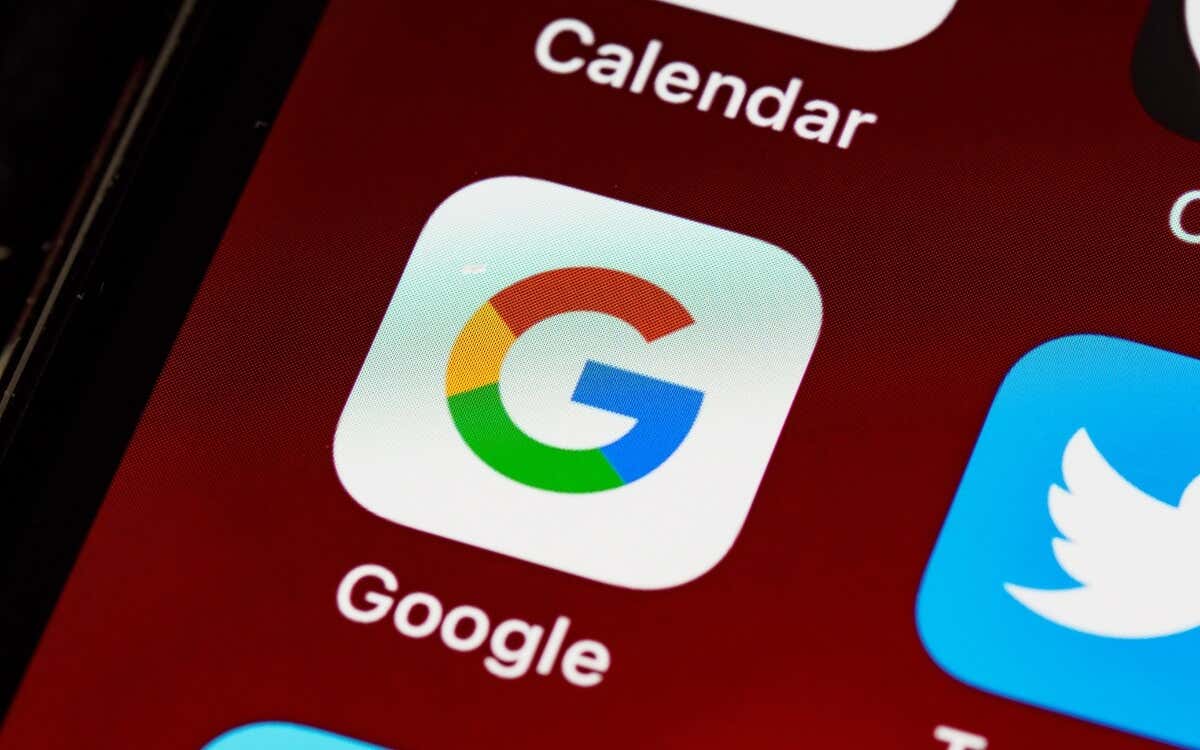
1. Перезапустите приложение Google.
Лучше всего начать с принудительного закрытия и повторного запуска приложения Google на вашем iPhone или iPad. Это, как правило, устраняет мелкие сбои и временные проблемы с программным обеспечением, вызывающие сбои в работе приложения. Только:
- Проведите вверх от нижней части экрана, чтобы открыть переключатель приложений.
- Перетащите карту Google вверх и за пределы экрана.
- Перезапустите приложение Google и проверьте, правильно ли оно работает.
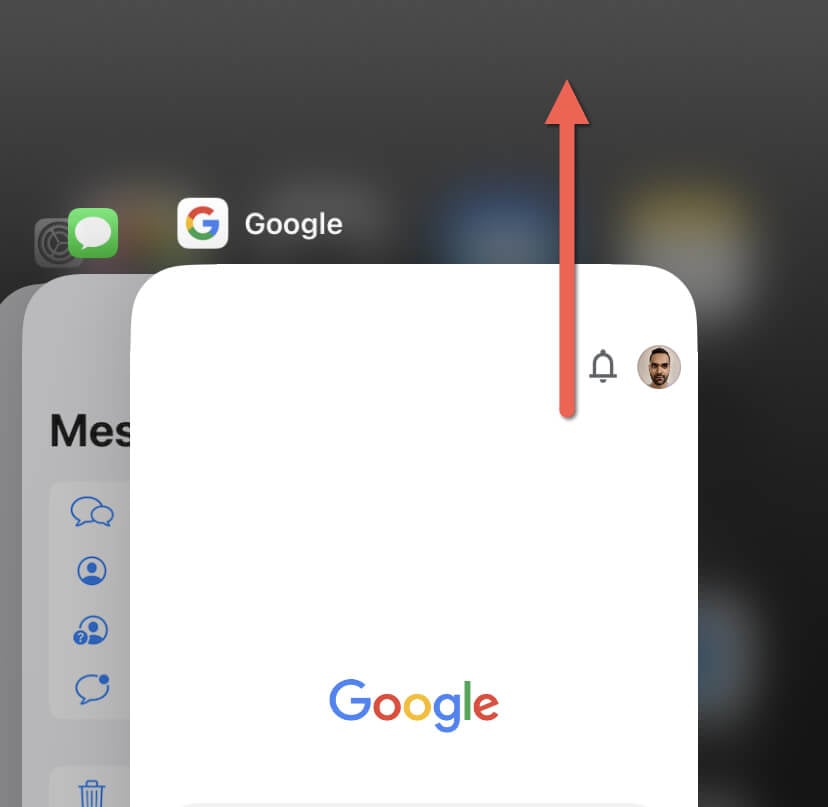
2. Включить и отключить режим полета
Если приложение Google медленно загружает веб-страницы или такие функции, как поиск Google и Google Объектив действуйте вяло, возможно, вы имеете дело с медленным подключением к Интернету. Быстрый способ решить проблему — переключить режим полета включить и выключить.
Режим полета, когда он включен, отключает все беспроводные соединения, включая Wi-Fi и сотовые данные. Это поможет вам выключить и перезагрузить сетевое оборудование внутри iPhone и iPad.
- Проведите пальцем вниз от правого верхнего угла экрана, чтобы открыть Центр управления. Вместо этого дважды нажмите кнопку «Домой», если вы используете iPhone с Touch ID (например, iPhone 8).
- Коснитесь значка режима полета.
- Подождите 10 секунд и снова коснитесь того же значка.
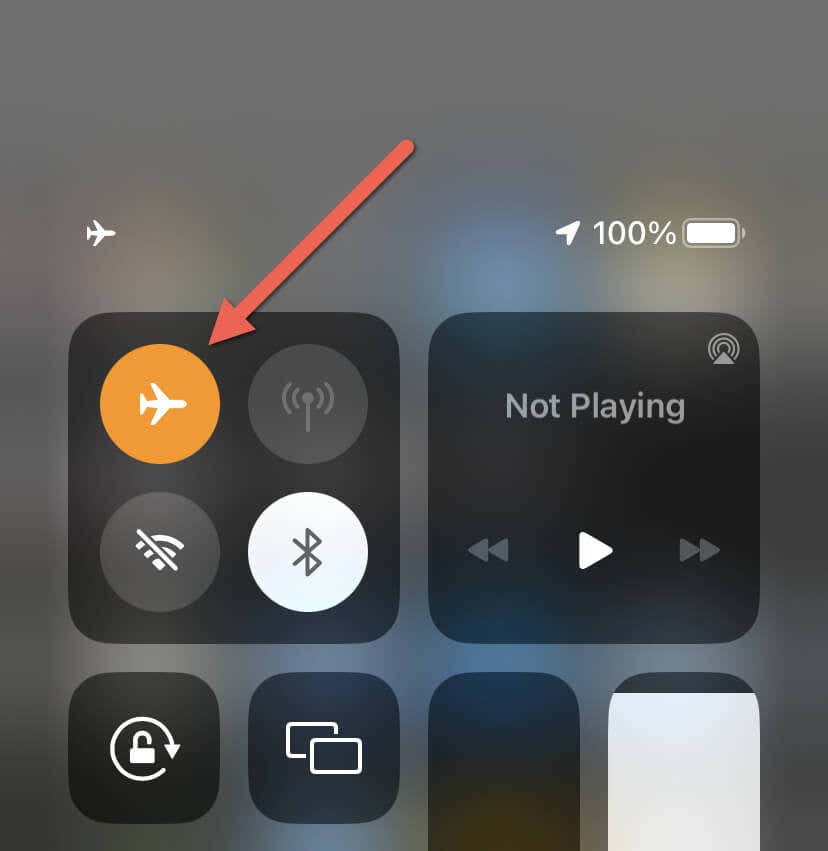
Если это не помогает, перезагрузите маршрутизатор (если вы подключены к Wi-Fi), переключитесь на другое соединение Wi-Fi или используйте мобильные данные или наоборот. Вы также можете сбросить сетевые настройки вашего iPhone/iPad до заводских значений по умолчанию.
3. Предоставьте разрешения на передачу мобильных данных
Если приложение Google не работает с мобильными данными, стоит проверить настройки сотовой связи вашего iPhone или iPad. Для этого:
- Откройте приложение «Настройки».
- Коснитесь Сотовая связь.
- Прокрутите вниз и убедитесь, что переключатель рядом с Google активен.
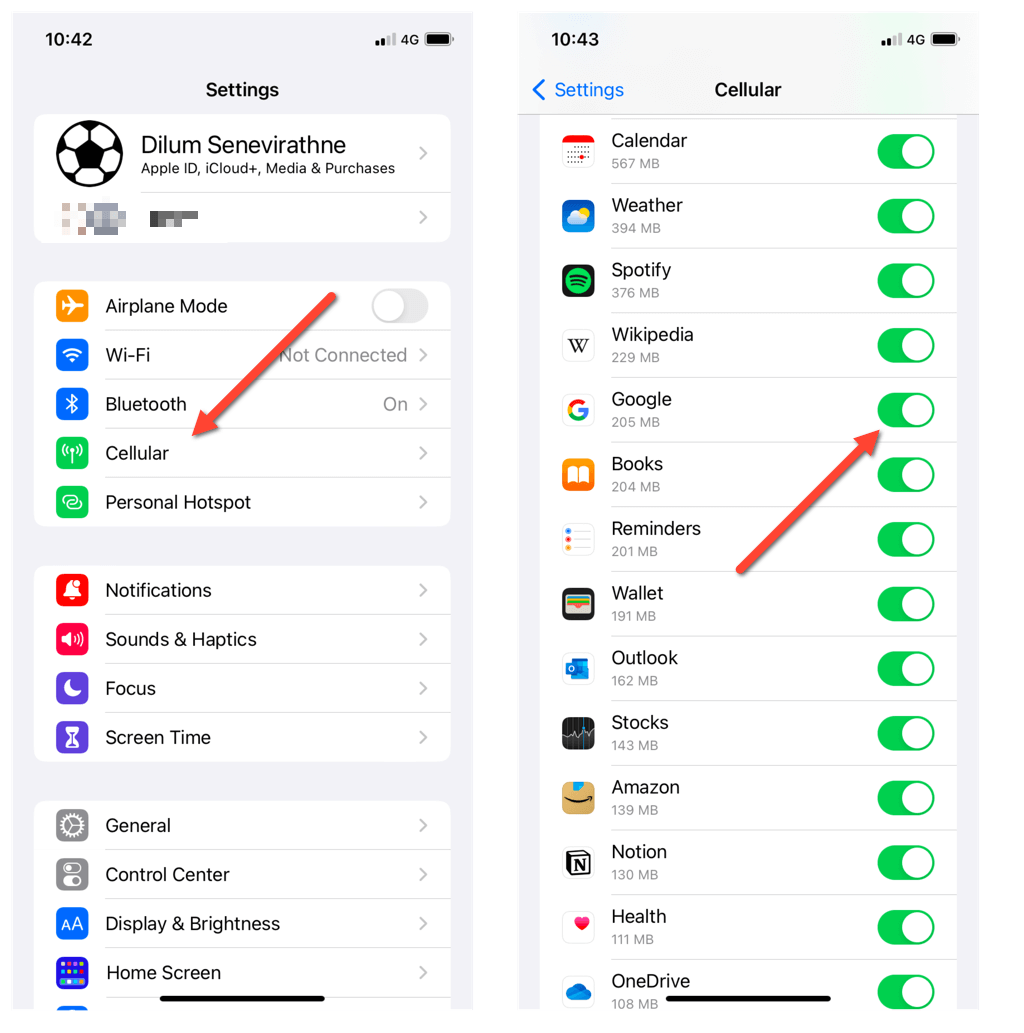
4. Перезагрузите iPhone/iPad.
Если проблемы с приложением Google сохраняются, другим быстрым решением является перезагрузка iPhone или iPad. Это действие часто решает многие системные проблемы, препятствующие правильной работе приложений. Вот как:
- Откройте «Настройки» и нажмите «Основные».
- Прокрутите вниз и коснитесь Выключить.
- Перетащите значок питания вправо и подождите 30 секунд.
- Нажмите и удерживайте кнопку питания, пока не появится логотип Apple.
- Введите пароль iOS, чтобы восстановить доступ к устройству.
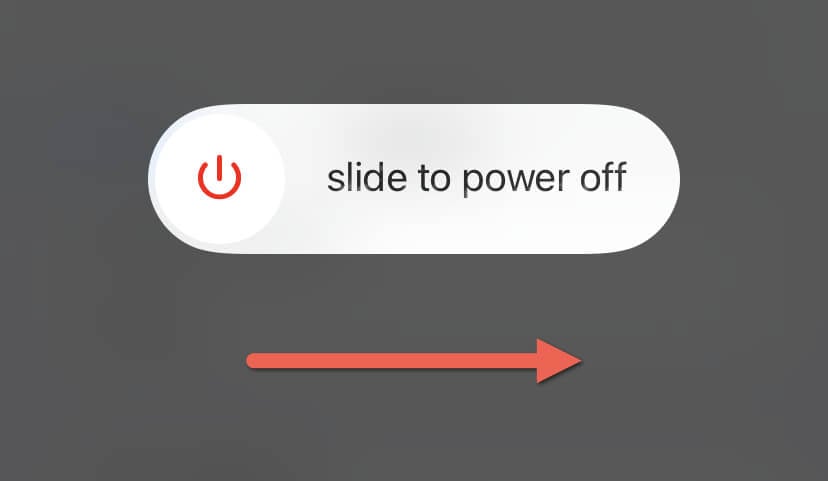
5. Удалить кэшированные данные
Приложение Google не является специализированным браузером, как Apple Safari или Google Chrome, но оно по-прежнему кэширует посещаемые вами веб-сайты, чтобы ускорить работу. Следовательно, кэшированные данные могут устаревать и создавать проблемы. Очистите локальный веб-кеш приложения Google и проверьте, помогает ли это. Вот как:
- Откройте приложение Google.
- Коснитесь значка своего профиля в правом верхнем углу экрана и выберите «Настройки».
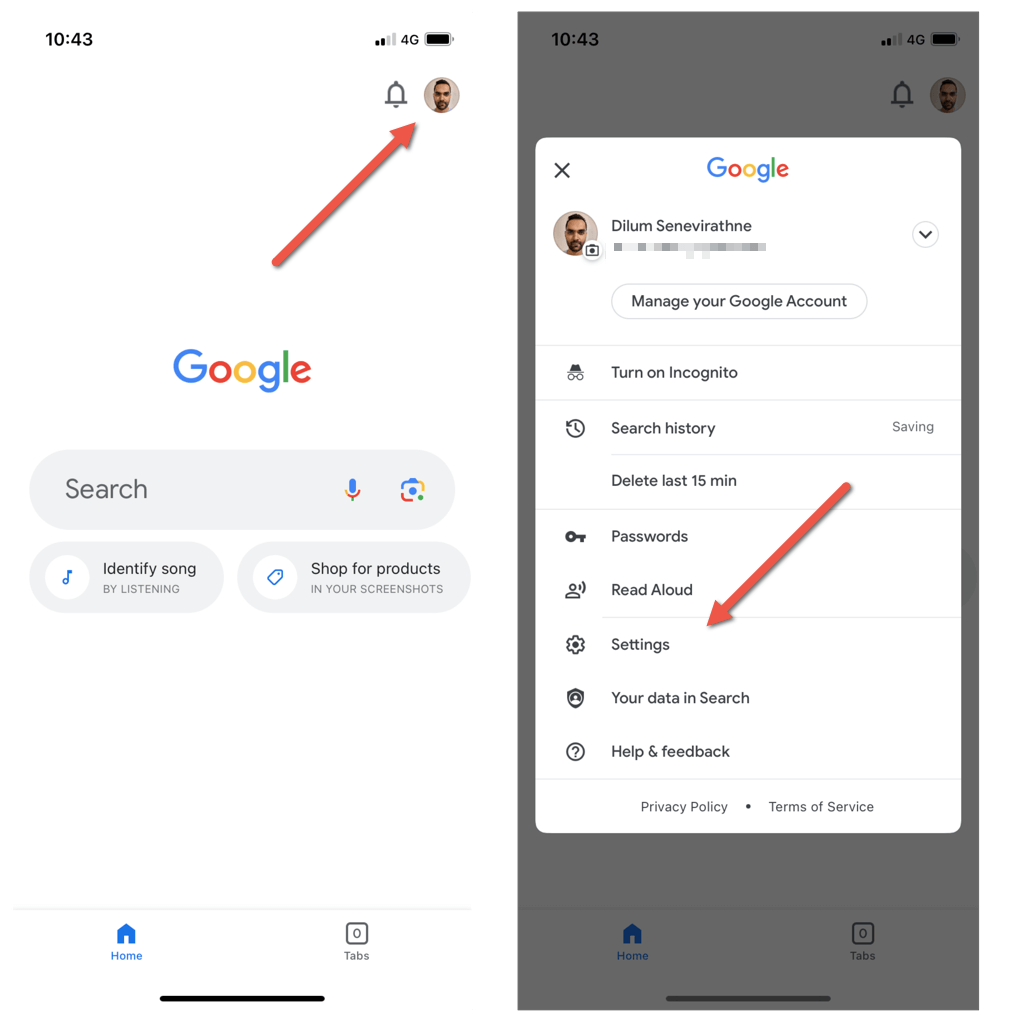
- Нажмите Конфиденциальность и безопасность.
- Коснитесь «История».
- Нажмите «Очистить» рядом с «История приложений и файлы cookie».
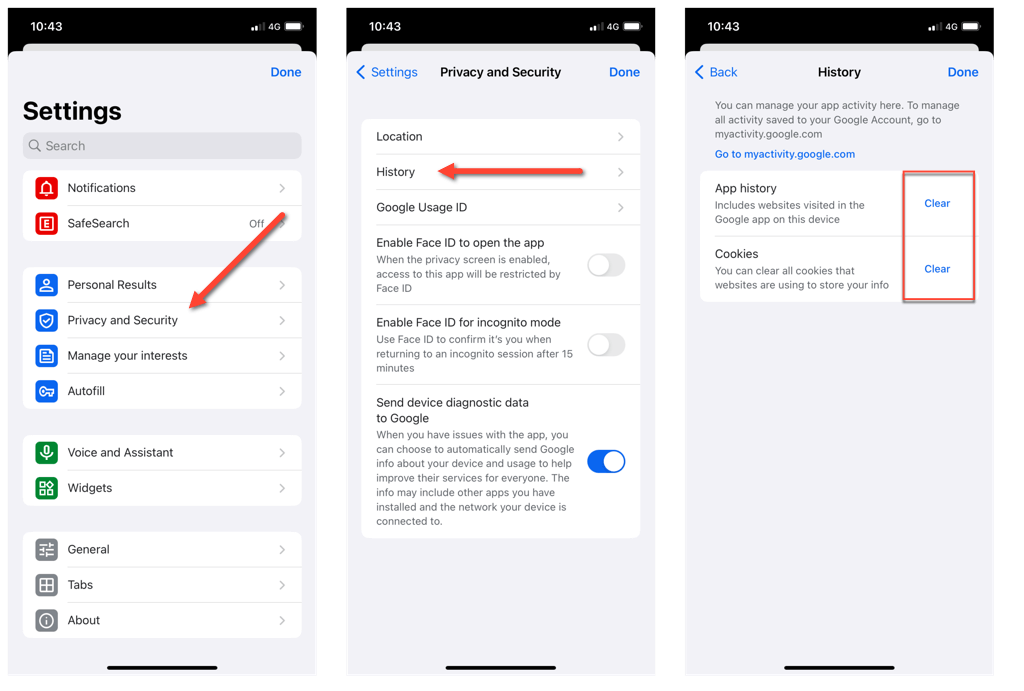
6. Измените систему доменных имен
Система доменных имен (DNS) серверы для подключения Wi-Fi могут повлиять на способность вашего iPhone или iPad подключаться к различным онлайн-сервисам. Следовательно, переключение на другую службу DNS может решить проблемы с подключением и загрузкой.
В качестве примера, вот как настроить Google Public DNS для подключения к Wi-Fi в iOS и iPadOS.
- Откройте приложение «Настройки» и коснитесь Wi-Fi.
- Выберите значок «Информация» рядом с активной сетью Wi-Fi.
- Прокрутите вниз и нажмите «Настроить DNS».
- Замените существующие DNS-серверы следующими записями:
8.8.8.8
8.8.4.4
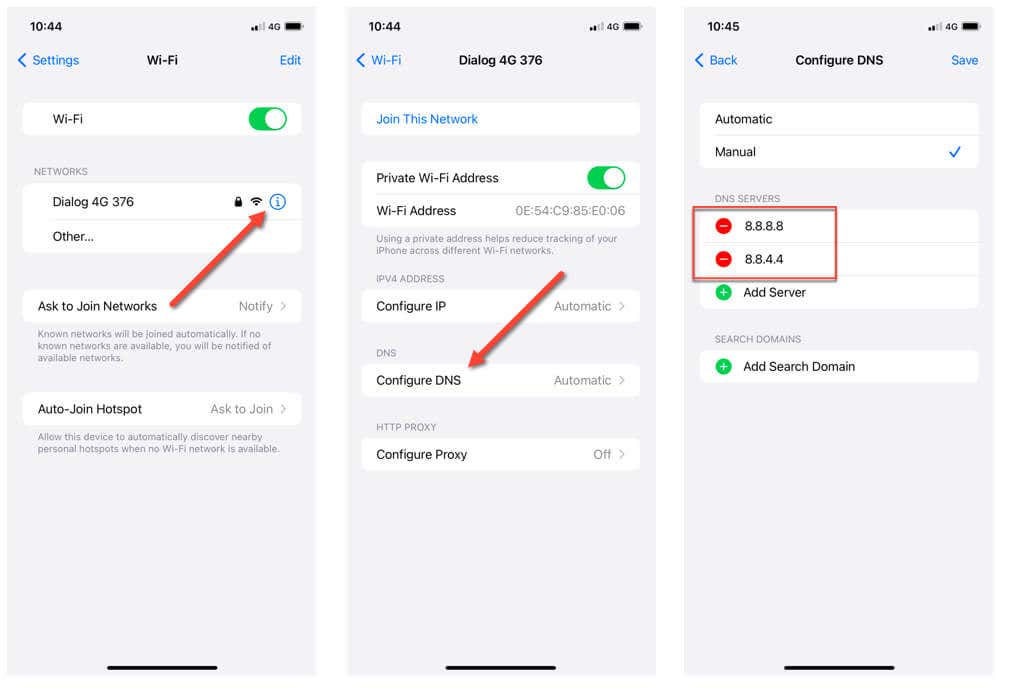
- Коснитесь Сохранить.
Примечание. Изменение DNS-серверов для передачи данных по сотовой сети на вашем iPhone или iPad возможно с помощью стороннего приложения под названием DNS Override.
7. Включить фоновое обновление приложения
Фоновое обновление приложений — это функция iOS и iPadOS, которая позволяет приложениям обновлять свой контент в фоновом режиме, гарантируя, что они будут готовы к работе, когда вы их откроете. Активация этой функции для приложения Google помогает повысить производительность и скорость отклика.
- Откройте приложение «Настройки».
- Прокрутите вниз и коснитесь Google.
- Включите переключатель рядом с Фоновое обновление приложения.
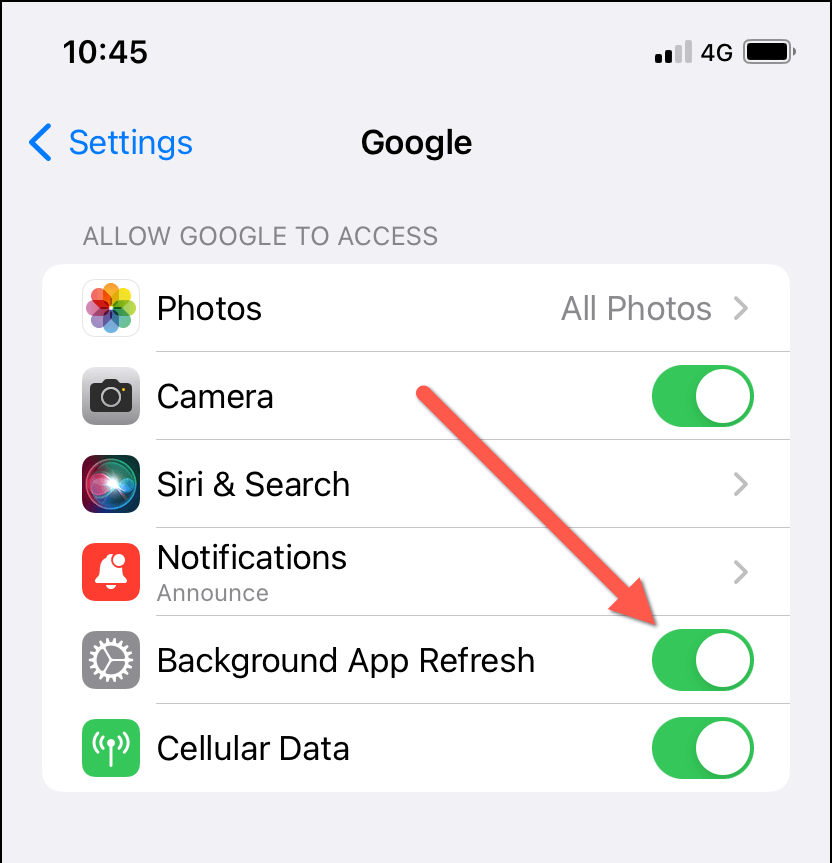
8. Проверьте настройки уведомлений
Вы должны проверить настройки уведомлений приложения, если у вас возникают проблемы с уведомлениями в приложении Google (например, вы не получаете запросы аутентификации при входе в службы Google).
Начните с того, что убедитесь, что уведомления активны для приложения Google. Для этого:
- Откройте приложение «Настройки».
- Прокрутите вниз и коснитесь Google.
- Коснитесь Уведомления.
- Включите переключатель рядом с Разрешить уведомления, если он неактивен. Кроме того, включите параметр «Уведомления о времени».
- Просмотрите остальные настройки уведомлений и убедитесь, что они настроены правильно.
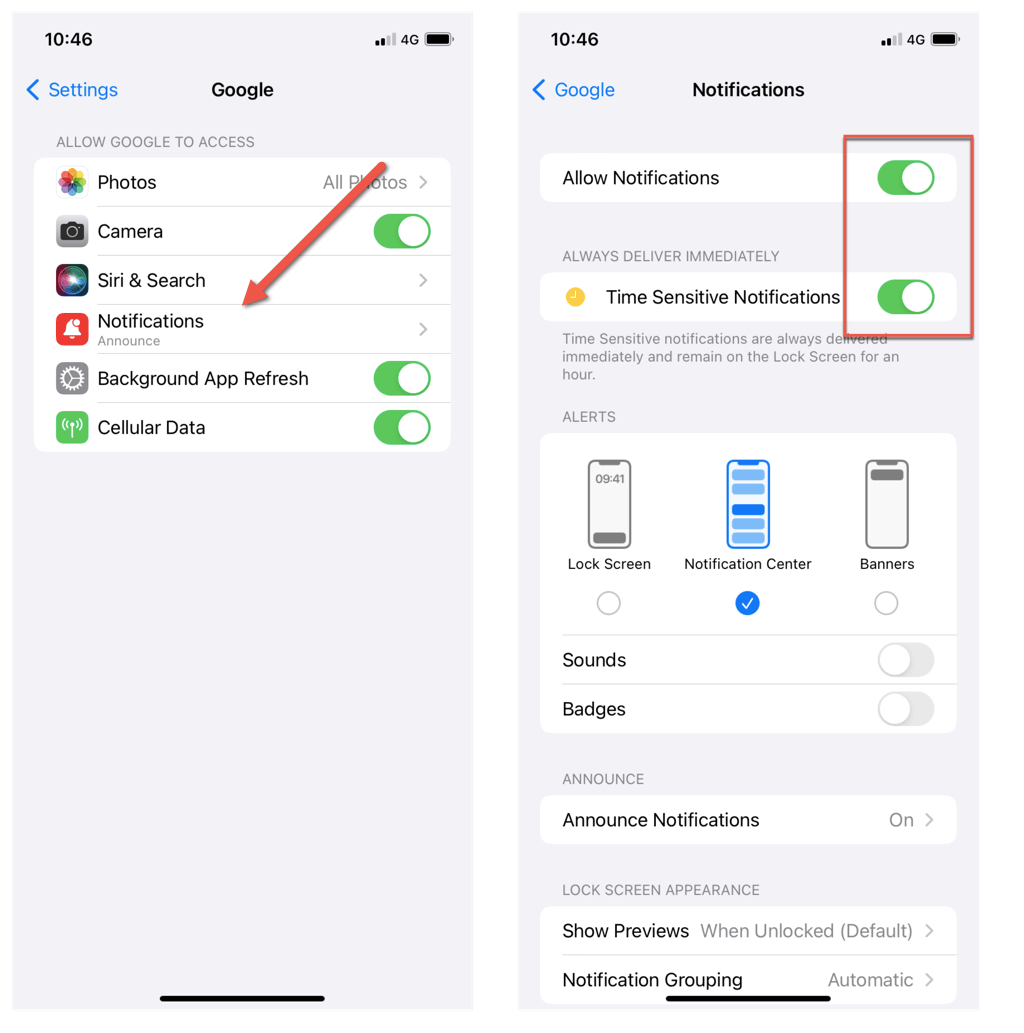
Затем просмотрите и включите типы предупреждений, которые вы хотите получать. Вот как:
- Откройте приложение Google.
- Коснитесь значка своего профиля в правом верхнем углу экрана и выберите «Настройки».
- Коснитесь Уведомления.
- Нажмите Управление другими уведомлениями.
- Включите переключатели рядом с вашими предпочтительными типами уведомлений — оповещения безопасности и учетной записи, оповещения о погоде для изменений и прогнозов, истории о ваших интересах и т. д.
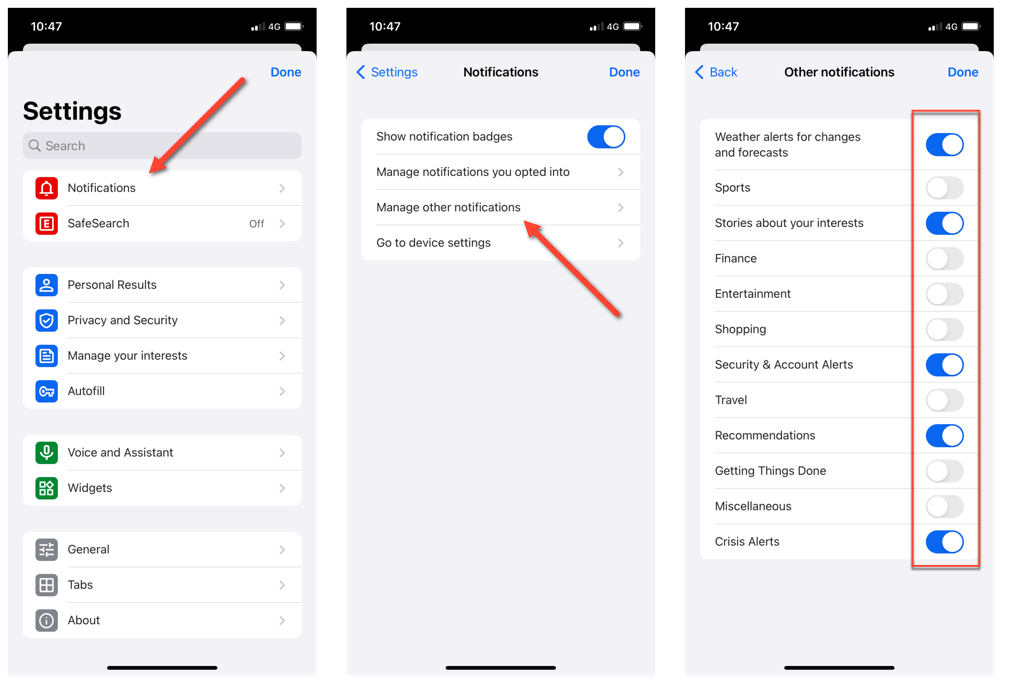
9. Установите обновления приложений Google
Устаревшие версии приложений могут иметь проблемы совместимости и технические проблемы с более новыми версиями iOS и iPadOS. Если у вас по-прежнему возникают проблемы с приложением Google, обязательно обновите его до последней версии. Только:
- Откройте магазин приложений.
- Перейдите на вкладку «Поиск» и введите Google в строку поиска.
- Нажмите «Обновить» рядом с Google среди результатов поиска.
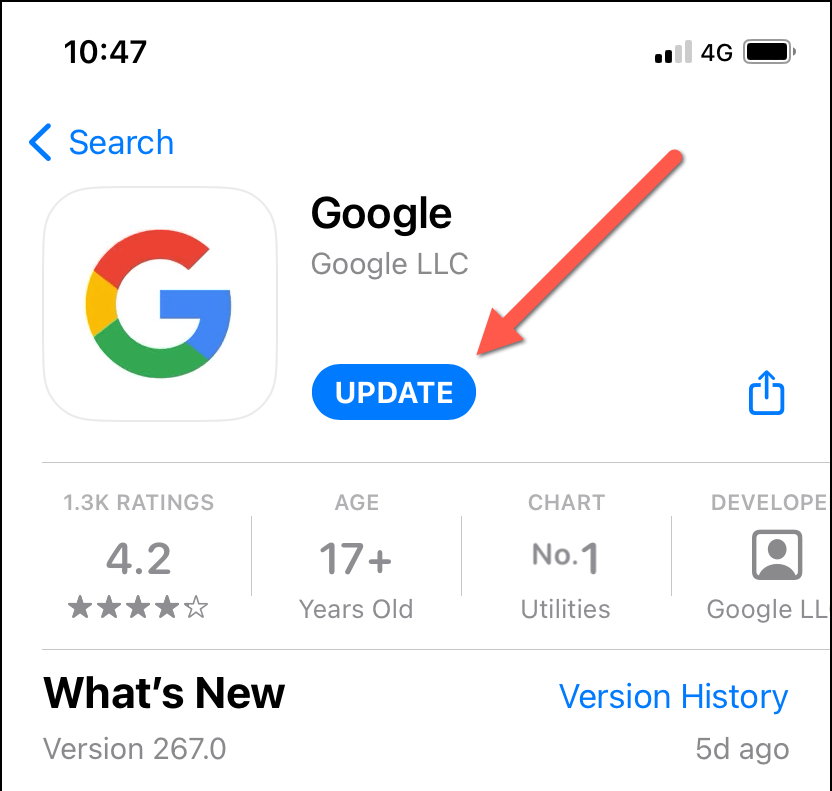
10. Обновите свой iPhone и iPad
Обновление вашего iPhone или iPad до последней версии iOS необходимо для общей стабильности системы и совместимости приложений. Чтобы обновить iOS или iPadOS:
- Откройте приложение «Настройки».
- Выберите «Основные» > «Обновление ПО».
- Подождите, пока ваш iPhone просканирует новые версии системного программного обеспечения. Если есть ожидающее обновление, нажмите «Загрузить и установить».
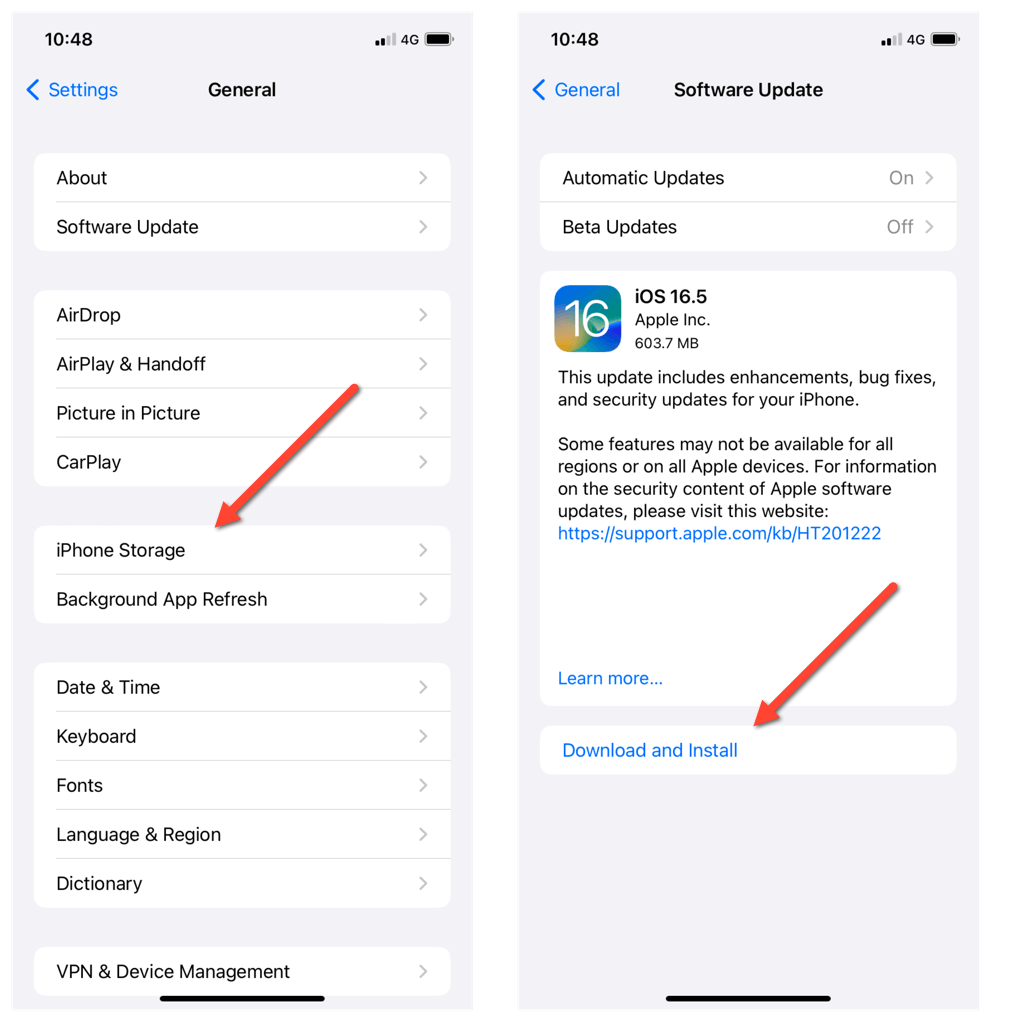
11. Удалите и переустановите приложение Google.
Если ничего не помогает и приложение Google продолжает вызывать проблемы на вашем iPhone или iPad, переустановка приложения является жизнеспособным решением. Это устраняет поврежденные файлы или другие настройки, связанные с приложением, которые вызывают проблемы. Для этого:
- Откройте приложение «Настройки» и выберите «Основные» > «Хранилище iPhone» > «Google».
- Нажмите «Удалить приложение».
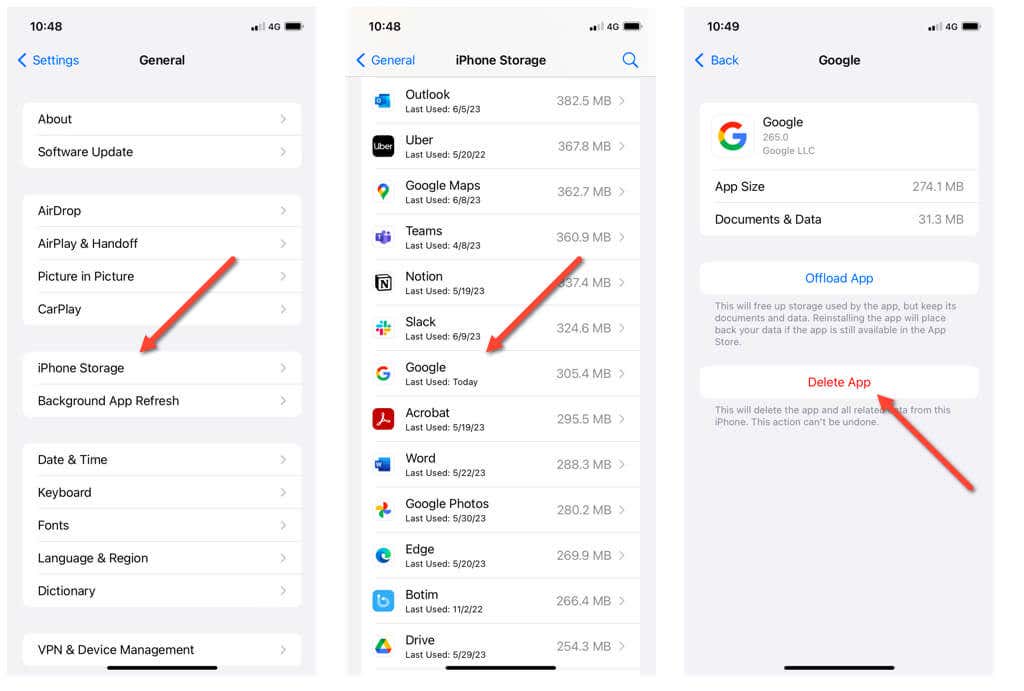
- Повторно загрузите приложение Google через App Store и снова войдите в свою учетную запись Google.
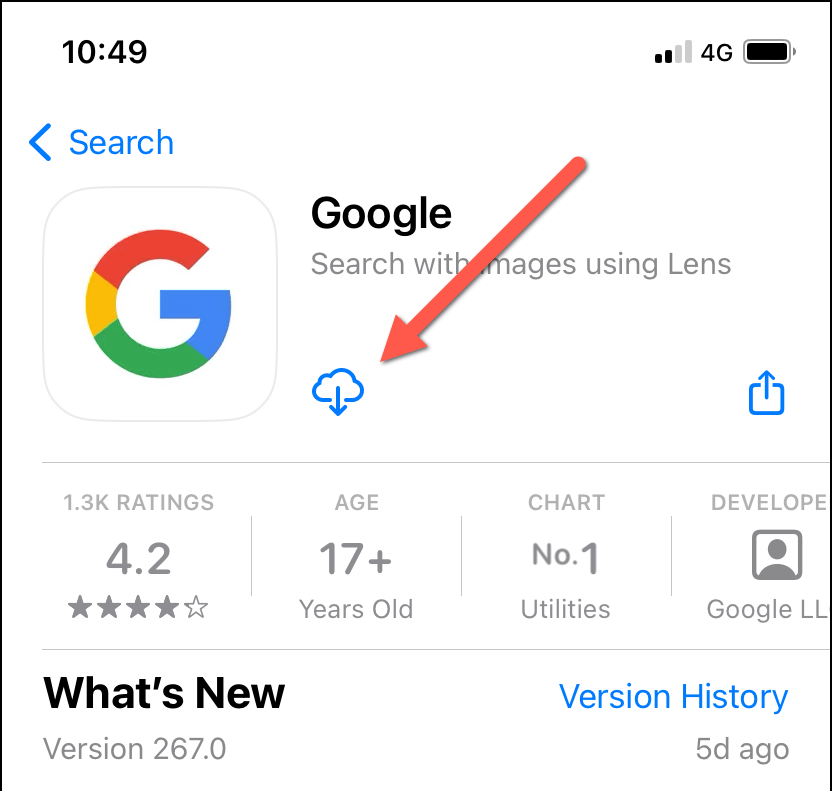
При удалении приложения Google виджет Google удаляется с главного экрана вашего iPhone или iPad. Чтобы вернуть его:
- Нажмите и удерживайте свободную область на главном экране и коснитесь значка «Плюс» в верхнем левом углу экрана.
- Найдите виджет Google и выберите размер — маленький или средний.
- Нажмите «Добавить виджет».
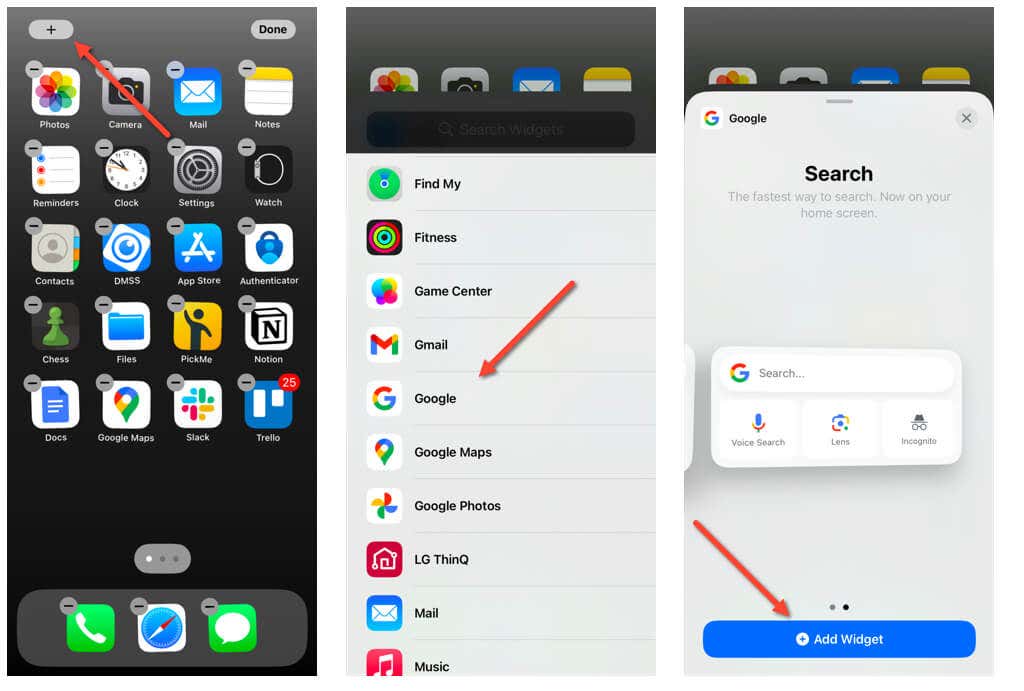
Навсегда устраните проблемы с приложением Google на вашем iPhone или iPad
Возникновение проблем с приложением Google на вашем iPhone или iPad может быть неприятным, но вы можете решить их с помощью стандартных способов устранения неполадок.
Например, включение фонового обновления приложения, обновление приложения Google и поддержание системы iOS в актуальном состоянии может иметь решающее значение для оптимальной производительности. Кроме того, поиск альтернативных DNS-серверов или переустановка приложения Google помогают решить постоянные проблемы.
Следуя описанным выше исправлениям, вы сможете преодолеть распространенные проблемы с приложением Google и наслаждаться беспроблемным взаимодействием с пользователем на iPhone и iPad.
Программы для Windows, мобильные приложения, игры - ВСЁ БЕСПЛАТНО, в нашем закрытом телеграмм канале - Подписывайтесь:)